Bir parçayı kırptıktan hemen sonra , bir klipte karartma, Mac için GarageBand'de yapmak isteyeceğiniz en yaygın şeylerden biridir . Süreç ilk başta biraz yanıltıcı geliyor - kafa karıştırıcı bir şekilde Otomasyon adı verilen bir özelliği içeriyor - ancak yönergelerimizi okuduktan sonra çok kolay olacak.
İlk olarak, pencerenin üst kısmındaki geri sarma düğmesinin altında bulunan ve birbirine bağlı iki noktayla süslenmiş Otomasyonu Göster/Gizle düğmesini tıklayın. Bunu yapmak, Otomasyon düğmelerinin her iz için ana ses kontrolünün yanında görünmesine neden olur.
Ardından, bir klibe tıklayın ve üzerinde yatay bir sarı çizgi görünecektir - bu çizgi hacmi temsil eder. Çizgiyi yukarı veya aşağı, daha yüksek veya daha sessiz sürüklemek için kullanılabilecek bir nokta oluşturmak için üzerinde herhangi bir yeri tıklayın. Daha fazla nokta oluşturun ve çizgiyi uygun gördüğünüz şekilde şekillendirmek için sürükleyin, seste ani yükselmeler ve düşüşler yaratın.
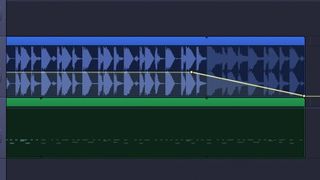
Karartmak için, karartmayı başlatmak istediğiniz noktaya bir nokta ve klibin tamamen sessiz olmasını istediğiniz yere ikinci bir nokta koyun. İki nokta arasında bıraktığınız boşluk, sesin kaybolmasının ne kadar süreceğini belirler.
Ve bu kadar! Artık bir şarkıyı sessize almak için zarif bir solma ile bitirebilir veya Otomasyon hattını sesin bazı kısımlarını sessize alırken diğerlerini güçlendirecek şekilde değiştirebilirsiniz. Bu teknik, can sıkıcı arka plan gürültüsünü gizlemeye veya mırıldanılan bir sözcüğü daha görünür hale getirmeye yardımcı olmak için podcast yayınlarken bile yardımcı olur. Delirmek!
